Meine Gesten
Über die Registerkarte „Meine Gesten“ können Sie einzelne, angepasste Touch-Gesten aktivieren oder deaktivieren und die Gesten-Einstellungen über die Dropdown-Menüs anpassen.
Erstellen benutzerdefinierter Touch-Gesten
- Öffnen Sie das Wacom Center.
- Wählen Sie Ihr Gerät in der „Geräte“-Seitenleiste aus.
- Wählen Sie Einstellungen für Touch & Gesten. Sie werden zu den Wacom Tablett-Eigenschaften weitergeleitet.
- Wählen Sie die Registerkarte Meine Gesten.
- Um eine Touch-Geste zu aktivieren, müssen Sie das Kästchen neben deren Bezeichnung auswählen.
- Um eine Touch-Geste anzupassen, müssen Sie aus dem Dropdown-Menü eine Option auswählen.
Hinweis: Wenn Sie den Cursor über eine Touch-Geste halten, wird ein statisches Bild der entsprechenden Funktion gezeigt. Wenn Sie den Cursor nicht über eine spezifische Touch-Geste halten, wird jedes Bild der Reihe nach angezeigt.
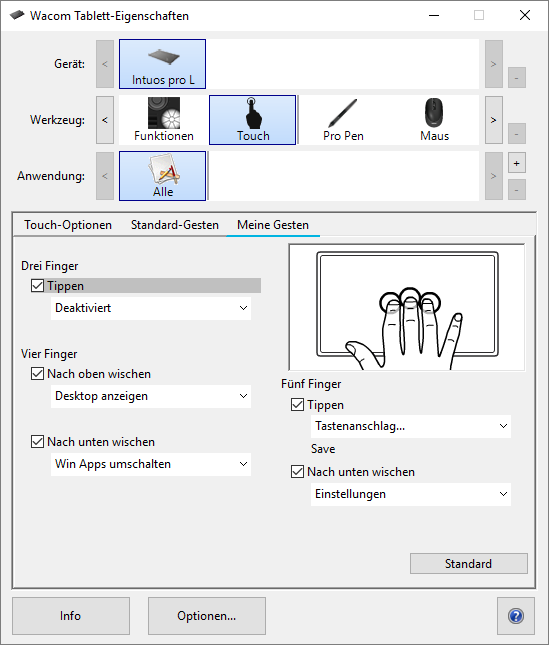
Der Screenshot oben dient nur zu Beschreibungszwecken; das Aussehen Ihres Bildschirms kann davon abweichen.
| | Meine Informationen nicht weitergeben | | Cookies | | Allgemeine Geschäftsbedingungen | | Datenschutzrichtlinien |